„Android“: negaliu ištrinti nuotraukų iš galerijos programos

Ką daryti, kai galimybė ištrinti nuotraukas nesirodo tam tikroms nuotraukoms „Android“ galerijos programoje. Skaitykite, kad sužinotumėte dabar!
WhatsApp Web palengvina jūsų žinučių atsakymus. Todėl gali būti frustracijos, kai jis nustoja veikti; todėl norite žinoti, ką daryti, kai WhatsApp Web neveikia. Geros naujienos yra tai, kad yra keli patarimai, kuriuos galite išbandyti, kad jis vėl veiktų ir neturėtumėte imtis savo telefono, kad atsakytumėte į bet kokias žinutes. Skaitykite toliau, kad sužinotumėte, kaip galite gauti WhatsApp Web veikti vėl.
Turinys
Ką daryti, kai WhatsApp Web neveikia Windows 11
Pirmiausia pradėkime nuo pagrindinių sprendimų, pavyzdžiui, patikrinkite, ar turite interneto ryšį. Ar galite prisijungti prie interneto naudodami kitus prietaisus? Galite naudoti tinklo trikčių šalinimo priemonę nustatymuose, kad vėl viskas veiktų. Paspauskite Windows + I klavišus, kad atidarytumėte nustatymus ir eikite į Sistemos > Trikčių šalinimo priemonės > Kitos trikčių šalinimo priemonės. Ieškokite Tinklo ir interneto parinkties ir paspauskite mygtuką Vykdyti.
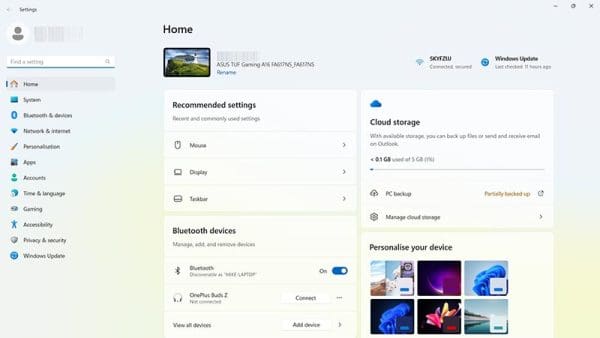
Taip pat galite patikrinti, ar WhatsApp neveikia, apsilankę Down Detector. Jei jis neveikia, tuomet nelabai ką galėsite padaryti, išskyrus laukti, kol jie išspręs problemą.
Jei jau esate prisijungę prie savo WhatsApp Web paskyros ir patiriate problemų, galite išbandyti išsijungimą ir vėl prisijungti. Tai galite padaryti atidarydami WhatsApp savo Android įrenginyje ir paspausdami tris taškus viršutiniame dešiniajame kampe. Paspauskite Susieti įrenginiai, o po Įrenginio būsena paspauskite sesiją, kurią šiuo metu turite. Paspauskite raudoną Atsijungti tekstą, kad baigtumėte sesiją. Pakartokite veiksmus, tačiau šį kartą vėl prisijungsite. Prisijungę turėsite nuskenuoti QR kodą, ir jūsų pokalbiai bus įkelti.
Naudodami tuos pačius veiksmus galite patikrinti, ar turite maksimalų leidžiamų įrenginių skaičių, kuris yra penki WhatsApp. Jei bandote prisijungti daugiau nei leistina, dabar žinote, kodėl neveikia.
Išbandykite nustatyti/remontuoti WhatsApp
Yra dar viena trikčių šalinimo funkcija, esanti jūsų kompiuterio nustatymuose, kuri gali padėti vėl gauti WhatsApp. Kad ją naudotumėte, atidarykite nustatymus, paspausdami Windows ir I klavišus. Kai atsiranda nustatymai, eikite į Programos > Įdiegtos programos > WhatsApp > Tris taškus > Išplėstinės parinktys ir slinkite žemyn, kol pamatysite Atstatyti ir remontuoti mygtukus.
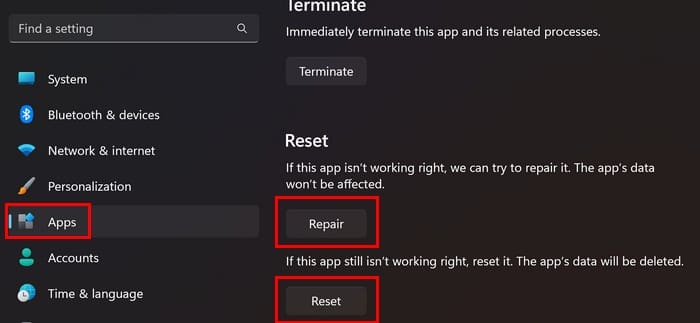
Išvalyti WhatsApp tarpą
Kai programos talpykla kaupiasi, tai gali sukelti įvairių problemų, kai naudojate tokią programą kaip WhatsApp savo mėgstamoje naršyklėje. Norėdami ištrinti WhatsApp talpyklą „Chrome“, turėsite paspausti taškus viršutiniame dešiniajame kampe ir eiti į Nustatymai > Privatumas ir saugumas > Slapukai ir kiti svetainių duomenys. Ieškokite WhatsApp ir spustelėkite jį. Iš pateiktų parinkčių spustelėkite WhatsApp Web, po to Išvalyti duomenis mygtuką viršuje.
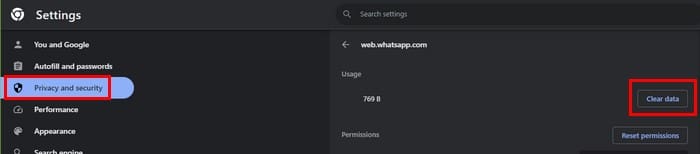
Išbandykite naudoti incognito režimą jūsų naršyklėje
Ar neseniai įdiegėte kokių nors plėtinių? Galbūt vienas iš jų yra prastai sukonfigūruotas, ir todėl WhatsApp Web jums kelia problemų. Jei naudojate Chrome, galite atidaryti incognito langą paspaudę tris taškus viršutiniame dešiniajame kampe ir pasirinkdami Naują incognito langą parinktį.
„Opera“ tai vadinama Privatus režimas, ir naują privatų langą galite atidaryti paspaudę raudoną O ir pasirinkdami Naujo privataus lango parinktį.
„Firefox“ tai vadinama Privatus langas, ir galite atidaryti vieną paspaudę trigalvio meniu ir Nauja privataus lango parinktį.
Atnaujinti jūsų naršyklę
Norint Chrome ir Opera, naršykles galite atnaujinti paspaudę tris taškus viršutiniame dešiniajame kampe ir pasirinkdami Pagalba (Chrome). Pasirinkite Apie Chrome, ir naršyklė pradės ieškoti atnaujinimų. Norint Opera, spustelėkite raudoną O ir pasirinkite Pagalba> Apie Opera. Norint „Firefox“, paspauskite trijų linijų meniu ir pasirinkite Pagalba > Apie Firefox.
Niekada nežinote, kokia klaida jūsų naršyklėje gali būti, ir yra laukiančių atnaujinimų su taisymu.
Tolimesnis skaitinys
Jei konkreti problema, su kuria susiduriate, yra tai, kad QR kodas neskanuojamas, čia pateikiami keletas patarimų, kuriuos galite išbandyti. Ar neprisijungiate WhatsApp pranešimų? Jei tai jūsų atvejis, čia pateikiami įvairūs patarimai, kaip tai išspręsti. Bet jei ieškote konkrečios temos pagalbos, visada galite naudoti paieškos juostą viršuje.
Išvada
Yra keletas priežasčių, kodėl WhatsApp Web gali nustoti veikti. Gerai, kad yra keli metodai, kuriuos galite išbandyti, kad tai išspręstumėte. Visada geriausia pradėti nuo pačių pagrindinių sprendimų ir judėti toliau. Jei vienas neveikia, visada galite išbandyti kitą, kol jis pradės veikti, kad jums nereikėtų imti savo telefono, kad atsakytumėte į žinutes. Kokias problemas patiriate su WhatsApp Web? Praneškite man komentaruose žemiau, ir nepamirškite pasidalinti straipsniu su kitais socialiniuose tinkluose.
Ką daryti, kai galimybė ištrinti nuotraukas nesirodo tam tikroms nuotraukoms „Android“ galerijos programoje. Skaitykite, kad sužinotumėte dabar!
Sužinokite, kaip lengva pridėti naują WhatsApp kontaktą naudojant savo individualų QR kodą, kad sutaupytumėte laiko ir profesionaliai išsaugotumėte kontaktus.
Nutildykite grupinius teksto pranešimus Android 11, kad išlaikytumėte pranešimus darbo metu valdomi programėlėje Žinutės, WhatsApp ir Telegram.
WhatsApp Web neveikia? Nesijaudinkite. Čia pateikiami keli patarimai, kuriuos galite išbandyti, kad WhatsApp vėl veiktų.
Kai kurie vartotojai skundžiasi, kad WhatsApp neatsisiunčia medijos failų. Išnagrinėjome šią problemą ir radome penkis sprendimus.
Sužinokite, kaip atsijungti nuo WhatsApp be paskyros ištrynimo. Informacija apie WhatsApp atsijungimą bei nuorodos į kitus išteklius.
Nors „WhatsApp“ yra puikus įrankis, galbūt norėsite atsikratyti paskyros. Tiesiog pašalinus programą, ji iš tikrųjų nepašalinama
Daugeliui telefonų naudotojų, jei jų programos ir sistema naudotų tamsesnę spalvų schemą, maloniau – tai lengviau akims, mažiau trikdo tamsesnėje aplinkoje,
Norėdami klausytis garso pranešimų per WhatsApp siuntėjui to nežinant, persiųskite pranešimą kam nors kitam arba įjunkite lėktuvo režimą.
Sužinokite, kaip atsakyti į konkretų pranešimą „Whatsapp“.
Gerai žinomas faktas, kad dauguma „Facebook“ priklausančių programų dabar turi „Istorijų“ funkciją. Ji taip pat pateikiama „WhatsApp“ forma „WhatsApp Status“. Deja, dauguma vartotojų turi daryti ekrano kopiją.
„WhatsApp“ pokalbių nutildymas gali suteikti jums ramybės, kai esate linkęs gauti daug pranešimų. Jūs stengiatės išlikti viršuje ir atsakyti tiek, kiek jūs
Pridėkite šiek tiek gyvybės savo WhatsApp lipdukams pridėdami prie jų garso. Štai kaip.
Ar tiesiog nekenčiate to, kai siunčiate kam nors „WhatsApp“, o jie žiūri į pranešimą amžinai? Arba jie ignoruoja jūsų pranešimus, arba ignoruoja
Grupės „WhatsApp“ yra puikus būdas dalytis informacija ir kalbėtis su keliais žmonėmis vienu metu... bet tarp šlamšto ir grupių, kurios gyvena ilgiau.
Iki 2019 m. vienintelis būdas neleisti kam nors pridėti kito asmens prie grupės buvo asmeniškai užblokuoti grupės administratorius. Tai kėlė visokių
Sužinokite, kaip sužinoti, ar kas nors užblokavo jus „WhatsApp“, „Instagram“ ar „Facebook“.
Kas nutiks, jei nesutiksite su naujomis WhatsApps taisyklėmis ir sąlygomis? Jis nėra gražus.
Pažiūrėkite, ar „WhatsApp“ nuo 2016 m. dalijasi jūsų asmenine informacija su „Facebook“. Tačiau reikia laukti tris dienas.
Pažiūrėkite, kaip lengva siųsti garso pranešimus iš WhatsApp į Telegram ir atvirkščiai. Atlikite šiuos lengvai atliekamus veiksmus.
Norite sužinoti, kaip perkelti failus iš „Windows“ į „iPhone“ arba „iPad“ įrenginius? Šis išsamus gidas padeda jums tai padaryti be vargo.
Konfigūruodami tamsų režimą Android, gausite akims malonesnę temą. Jei turite žiūrėti į telefoną tamsioje aplinkoje, greičiausiai jums reikia nuo jo nusukti akis, nes šviesus režimas vargina. Naudodami tamsų režimą „Opera“ naršyklėje Android sutaupysite energijos ir sužinosite, kaip sukonfigūruoti tamsų režimą.
Išvalykite adresų juostos URL istoriją „Firefox“ ir išlaikykite savo sesijas privačias, sekdami šiuos greitus ir paprastus veiksmus.
Pasidžiaukite savo „Zoom“ susitikimais su keliomis linksmomis filtrų galimybėmis. Pridėkite aureolę arba atrodite kaip vienaragis per savo „Zoom“ susitikimus su šiais juokingais filtrais.
Kai išgirsite žodį slapukai, galbūt pagalvosite apie šokoladinius sausainius. Bet yra ir tokių, kuriuos rasite naršyklėse, padedančių jums sklandžiai naršyti. Šiame straipsnyje sužinosite, kaip sukonfigūruoti slapukų nuostatas Opera naršyklėje Android.
Kaip įjungti skelbimų blokatorių jūsų Android įrenginyje ir maksimaliai išnaudoti invazinių skelbimų parinktį Kiwi naršyklėje.
Žinodami, kaip pakeisti „Facebook“ privatumo nustatymus telefone ar planšetėje, lengviau valdysite savo paskyrą.
Ieškoti tinkamos kortelės kišenėje ar piniginėje gali būti tikras iššūkis. Pastaraisiais metais daugelis įmonių kūrė ir pristatė bekontaktės mokėjimo sprendimus.
Daugelis naujienų straipsnių minimi „tamsusis internetas“, tačiau labai mažai tikrai kalba apie tai, kaip jį pasiekti. Tai daugiausia dėl to, kad daugelis svetainių ten talpina neteisėtą turinį.
Jei USB garsai kyla be jokios priežasties, yra keli metodai, kuriuos galite naudoti, kad atsikratytumėte šio fantominio atjungto įrenginio garso.



























